Como detectar automaticamente as configurações da LAN Windows 10

Cada dispositivo deve ser capaz de detectar automaticamente as configurações da LAN com o Windows 10. LAN é a abreviação de Local Area Network e basicamente define seu espaço pessoal na Internet.
No decorrer deste artigo, detalharemos exatamente quais opções precisam ser ativadas para que o Windows 10 detecte e atribua automaticamente as configurações de proxy corretas para sua LAN.
Mencionaremos alguns termos técnicos como LAN, proxy e Internet Protocol, de forma bastante recorrente ao longo do artigo.
Explicaremos cada um deles individualmente, portanto, ao final desta leitura, você terá uma compreensão clara não apenas de como detectar automaticamente as configurações da LAN no Windows 10, mas também do que esse processo implica.
Mas, antes de chegarmos a isso, vamos ver exatamente como ajustar essas configurações para obter essa conexão automática. O processo é duplo, mas fácil de seguir.
Como detectar automaticamente as configurações da LAN no Windows 10?
1. Altere as configurações do adaptador para detectar automaticamente as configurações de LAN e proxy
- Clique no botão Iniciar , digite painel de controle e clique nele nos resultados.
- Vá para Central de Rede e Compartilhamento .
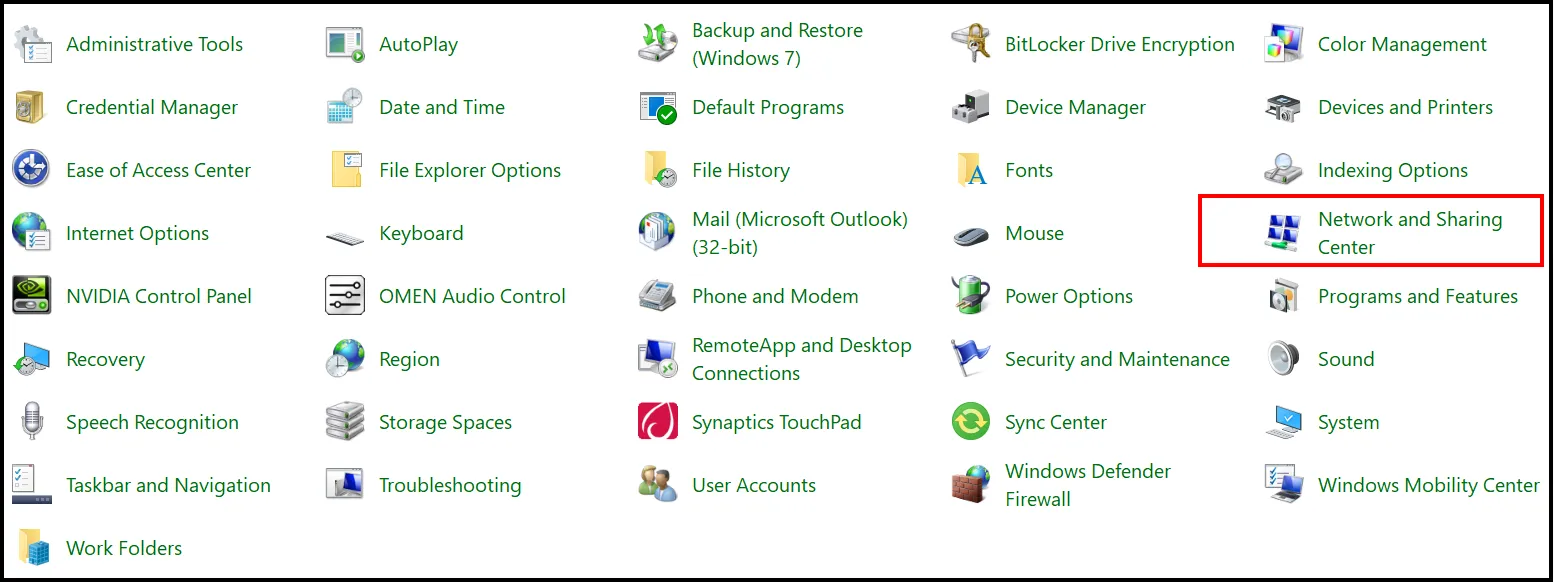
- No menu à esquerda, escolha Alterar configurações do adaptador .
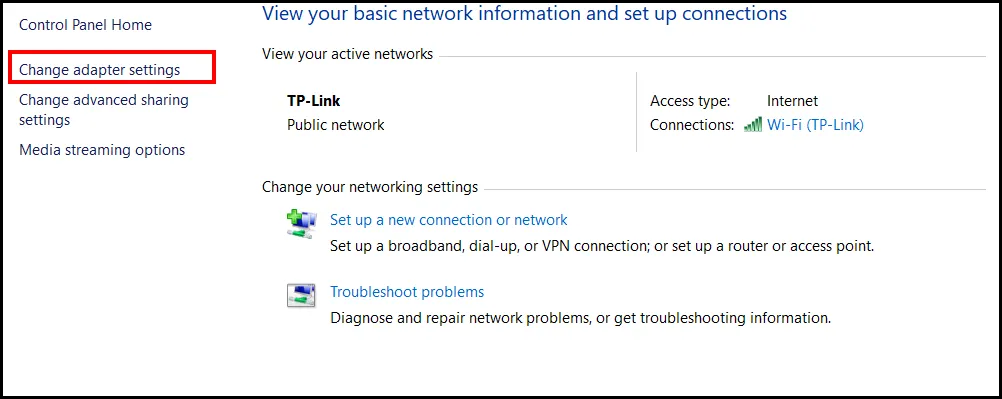
- Clique duas vezes para abrir sua conexão Ethernet e clique em Propriedades.
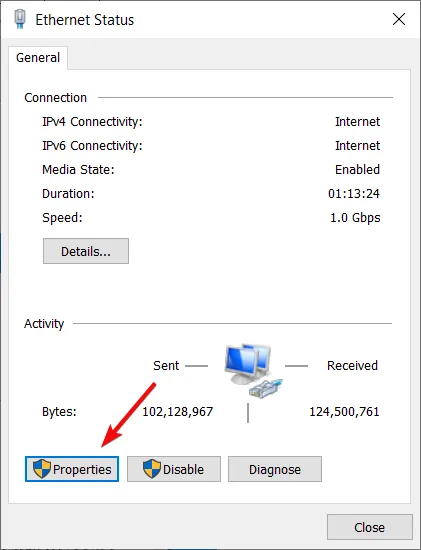
- Selecione Internet Protocol 4 TCP IPv4 e clique em Propriedades novamente.
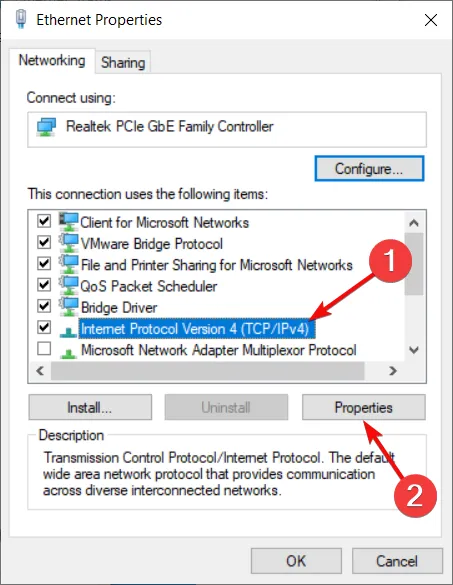
- Ative a detecção automática para endereços IP e DNS .
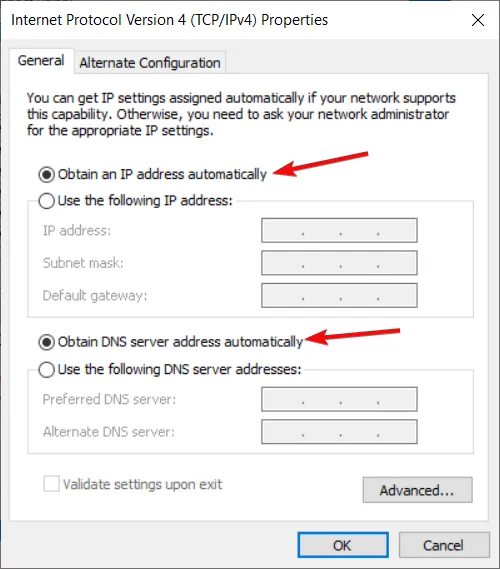
Tenha cuidado para não selecionar Protocolo de Internet 6 TCP IPv6. Esse é um protocolo completamente diferente que ainda não precisa de nenhuma intervenção manual. Veremos as diferenças entre os dois mais adiante neste artigo.
2. Alterar as configurações da LAN para detecção automática
- Clique no ícone do Windows , digite painel de controle e abra o aplicativo nos resultados.
- Agora, selecione Opções da Internet .
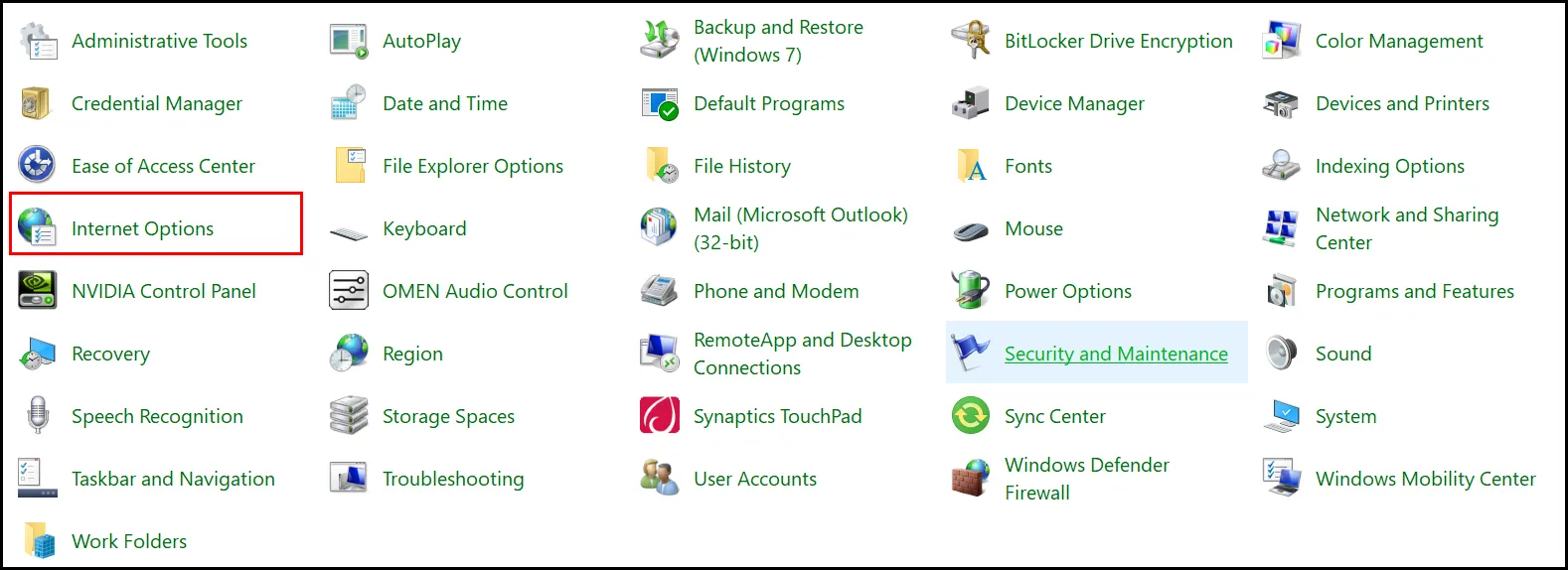
- Na barra superior, selecione Conexões e clique em Configurações da LAN.
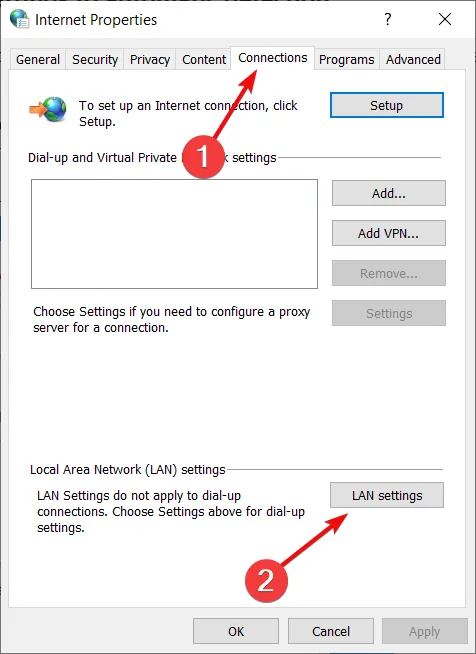
- Marque a caixa Detectar configurações automaticamente e deixe o servidor Proxy desmarcado.
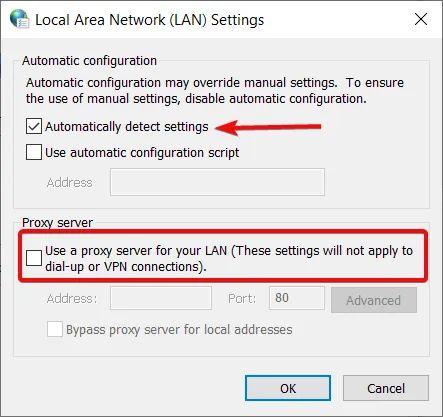
Queremos que um servidor proxy seja atribuído automaticamente, por isso deixaremos essa caixa desmarcada. Ou, se por algum motivo o seu estiver marcado, certifique-se de desmarcá-lo simplesmente clicando nele.
Agora que essas configurações estão em vigor, o Windows 10 deve gerar automaticamente suas configurações de LAN. Analisamos algumas terminologias técnicas, então talvez seja hora de explicá-las um pouco.
Qual é a diferença entre IPv4 e IPv6?
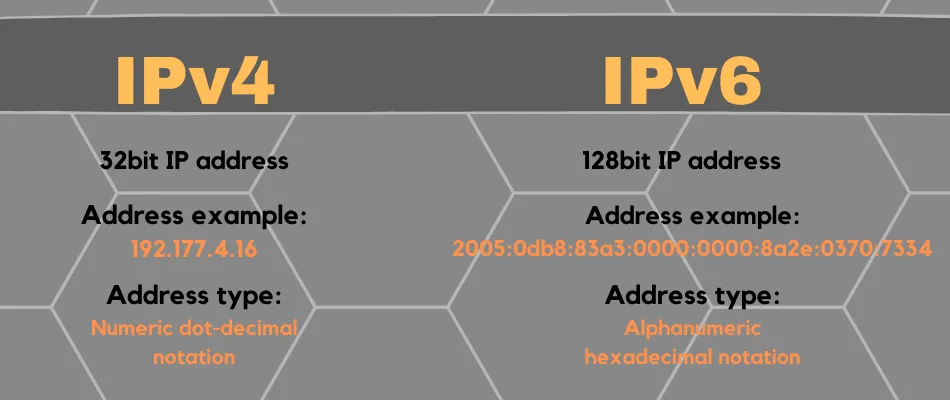
Já mencionamos que vamos orientá-lo na diferença entre esses dois. Portanto, o IPv6 ainda é um protocolo da Internet, mas uma versão mais recente.
Por que isso é necessário? Simplificando, porque há muitas pessoas usando a Internet e não muitos endereços IP.
Como você pode ver, o endereço do IPv4 é muito mais curto. Isso porque ele usa uma tecnologia de 32 bits, enquanto o IPv6 usa uma de 128 bits. Então isso é 2^128.
O IPv6 gera automaticamente as configurações de LAN no Windows 10, sem que você precise intervir manualmente. Essa é parte da razão pela qual dissemos para deixar como está.
Outro motivo é que, embora o IPv6 seja uma tecnologia mais recente, a maioria dos dispositivos ainda se comunica por meio de um protocolo IPv4. Se o Windows não conseguiu detectar as configurações de proxy de uma rede , o IPv4 provavelmente é o culpado.
Isso é tudo de nós. Agora você tem uma compreensão mais clara de como as alterações de configuração que você executa interagem umas com as outras e o que elas representam em uma imagem maior.
Quais são seus pensamentos sobre isso? Por favor, sinta-se à vontade para nos informar nos comentários abaixo!


Deixe um comentário